I gesti delle impronte digitali sono in circolazione da un po 'di tempo ormai. La maggior parte dei dispositivi, come Google Pixel, presenta un singolo gesto di scorrimento verso il basso sul proprio scanner di impronte digitali per rivelare l'ombra delle notifiche. Altri produttori come Motorola sono andati oltre, con l'idea di sostituire completamente la barra di navigazione. Ad esempio, su Moto G5, puoi scorrere a sinistra per tornare indietro, toccare per tornare a casa e scorrere a destra per le app recenti. Quindi, quando Android Oreo è entrato in scena, molti utenti si aspettavano che la possibilità di personalizzare i gesti delle impronte digitali diventasse una funzionalità nativa nel sistema operativo. Sebbene Android Oreo fosse dotato di una miriade di nuove funzionalità, la personalizzazione dei gesti delle impronte digitali non era una di queste. Bene, non preoccuparti, perché se possiedi un dispositivo Android Oreo e desideri sfruttare di più il sensore di impronte digitali sul tuo dispositivo, continua a leggere mentre ti presentiamo come personalizzare i gesti delle impronte digitali sul tuo dispositivo Android Oreo:
Personalizza i gesti delle impronte digitali su Android Oreo
Nota: Il metodo seguente richiede che i dispositivi siano in esecuzione su Android Oreo 8.0. L'ho provato sul mio Nexus 5X e Pixel, entrambi con Android Oreo 8.0, e ha funzionato bene.
- Per iniziare, scarica il file Gesti delle impronte digitali: selfie e foto segrete app (gratuita) da qui al tuo dispositivo.
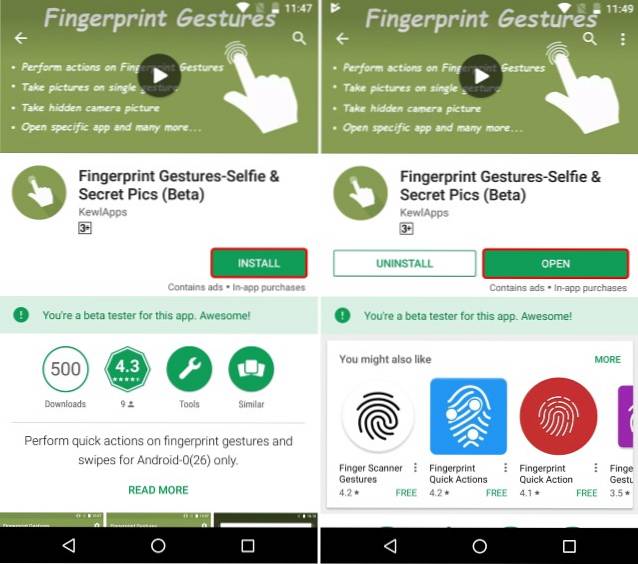
- Dopo aver scaricato l'app, vai a Impostazioni -> Accessibilità. Sotto la voce "Servizi scaricati", tocca "FingerprintGestures: Service". Nella nuova pagina che si apre, abilitare l'interruttore per attivare il servizio di gesti delle impronte digitali.
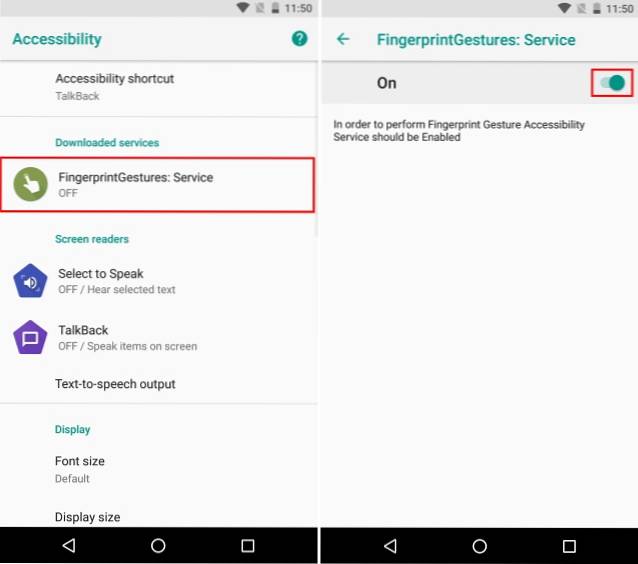
- Ora che hai abilitato il servizio, apri l'app Gesti dell'impronta digitale. Ti verrà presentato un file menu per personalizzare le varie azioni. I gesti inclusi sono lo scorrimento verso l'alto, il basso, a sinistra oa destra sul sensore di impronte digitali.
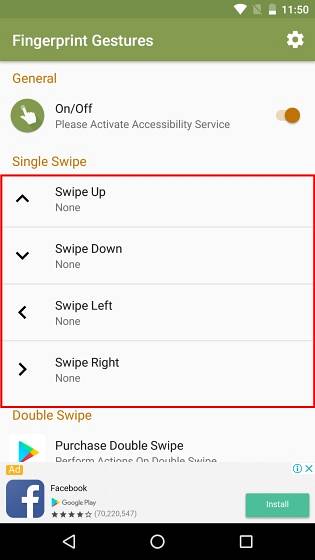
- Per assegnare un'azione specifica a un gesto di scorrimento, tocca la voce di quel gesto. Ti verrà ora presentato un file elenco per selezionare tra tutte le varie azioni disponibili. Utilizzando l'app, puoi selezionare un singolo passaggio per tornare indietro, andare alla schermata principale, passare all'ultima app, scorrere lo schermo su e giù e molto altro ancora. Inoltre, l'app supporta anche Tasker, che puoi utilizzare per creare azioni automatizzate. Seleziona la tua azione preferita dall'elenco.
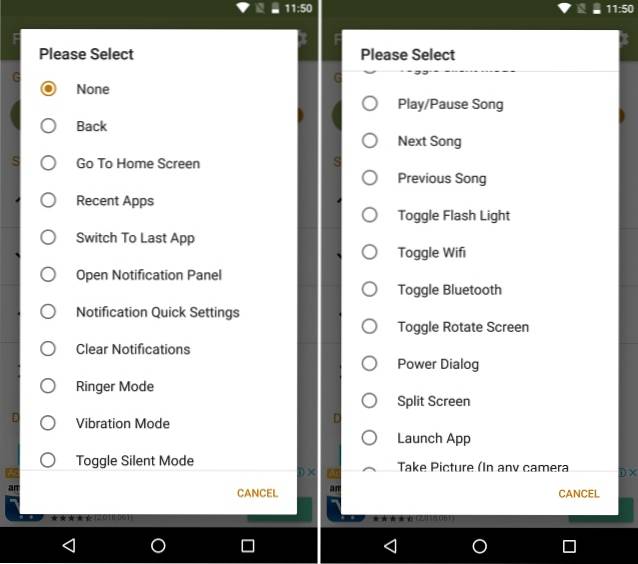
- Allo stesso modo, puoi assegnare varie azioni a ciascun tipo di scorrimento sul sensore di impronte digitali. Ad esempio, nel mio caso, ho impostato gli swipe su e giù da utilizzare per scorrere lo schermo, mentre lo swipe sinistro per andare alla schermata home e lo swipe destro per passare all'ultima app.
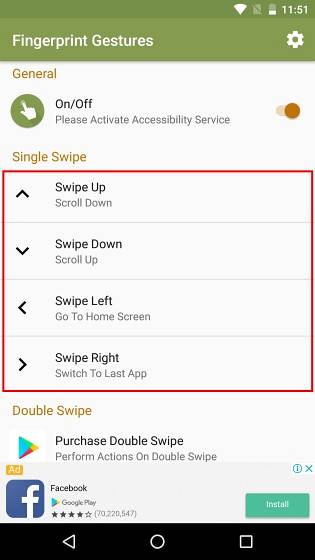
- Inoltre, toccando l'icona dell'ingranaggio nell'angolo in alto a destra ti porterà al menu delle impostazioni dell'app. Qui puoi abilitare la notifica costante dell'app che la aiuterà a trattenerla nella memoria del sistema. Inoltre, puoi scegliere di abilitare un feedback tramite vibrazione sull'uso dei gesti impostati.
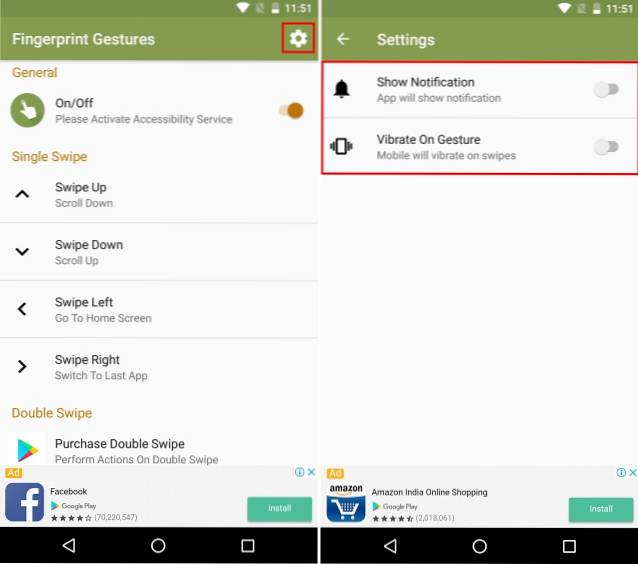
VEDERE ANCHE: Come controllare il supporto di Project Treble sul proprio dispositivo Android Oreo
Fai di più con i gesti delle impronte digitali sul tuo dispositivo Android Oreo
I gesti delle impronte digitali si dimostrano sicuramente un modo più semplice per svolgere le normali attività. Invece di utilizzare la barra di navigazione o passare attraverso vari menu, è possibile utilizzare un solo sensore di impronte digitali sul dispositivo per eseguire tutte queste attività. Ma questo è quello che provo per i gesti delle impronte digitali. Qual è la tua opinione sui gesti delle impronte digitali? Hai personalizzato i gesti delle impronte digitali sul tuo dispositivo Android Oreo? Fateci sapere nella sezione commenti qui sotto.
 Gadgetshowto
Gadgetshowto



